Allmänt
Den här anvisningen beskriver hur rapportering av olika rapporteringsuppsättningar sker med hjälp av Excelblanketten. Filen som produceras är XBRL-format. Filen rapporteras till den Kommunekonomiska informationstjänsten med hjälp av funktionen Skicka material.
Den här anvisningen beskriver hur inlämningen av de olika rapporterande enheterna i kommuner och samkommuner på Excelblankett utförs.
Metoden för skickande av information i blankettform är avsedd för dem som i det första skedet inte kan producera material i XBRL- eller CSV-format. Detta leveranssätt kommer endast att vara tillgängligt för kommunerna under en övergångsperiod (omkring fem år).
Innan du byter till produktionsleveranser måste bildandet och leveransen av information testas. Testningen bör göras separat för varje rapporteringsuppsättning. Separata Excelblanketter finns på Statskontorets sidor. Ladda ner formuläret och låt ändringar göras i formuläret.
Struktur
Excelblanketten för inlämnande av information består av en startflik och flikar namngivna efter varje rapporteringshelhets delhelheter. Du kan ändra språket i Kommun-menyn från övre vänstra sidan av vyn Språk fi/sv.
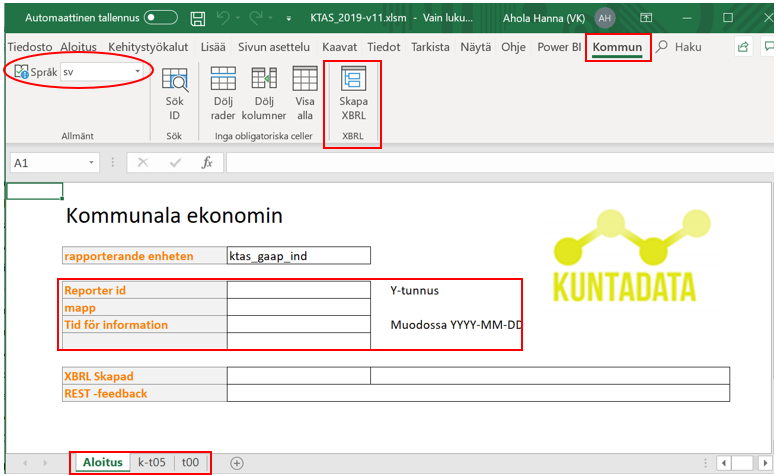
Bild 1 Illustration av Excels startsida
Rapportens grundläggande uppgifter – Börja fylla i här
- Börja med att klicka i den övre balken så att Kommunen blir aktiv.
- Mata in uppgifterna FO-nummer, mapp för sparande och tidpunkt för rapporteringen i startfliken.
Obs! I mappen för sparande på startfliken ska man spara just den XBRL-fil som bildas med blanketten när man väljer [Skapa XBRL]. Själva Excelblanketten sparas alltså inte samtidigt, utan man kan välja att spara den med Excels normala funktioner (Fil -> Spara som).
Uppgifterna på den första sidan ska vara ifyllda innan XBRL-rapporten skapas.
- Reporter id, FO-nummer
- Mapp där XBRL-filen ska skapas
- Tid för information i formatet ÅÅÅÅ-MM-DD (t.ex. 2020-12-31)
- Poängen XBRL Skapad och REST -feedback ska inte fyllas.
Inmatning av uppgifter i Excel
När uppgifterna i startfliken har matats in kan man mata in de uppgifter som ska rapporteras. För varje rapporteringshelhet har en tabell sammanställts som en separat Excelflik.
Olika rapporterande enheter har olika antal flikar. Alla flikar ska fyllas i innan information skickas. Till slut ska även rapportens uppgifter matas in i tabellen t00 (FO-nummer samt rapporteringsperiodens start- och slutdatum och eventuell Tilläggsuppgift).
Inmatningsregler
När man matar in uppgifter i tabeller är det bra att komma ihåg den information som ges i detta avsnitt.
Att notera vid inmatning av uppgifter
- Uppgifter får matas in endast i tabellens dataområde.
- De gula cellerna ska anges i uppgifterna.
- Rapportering till gråceller är inte nödvändigt, men det är möjligt.
- Alla obligatoriska fält måste ha en nummerinformation inmatad.
- Cellerna är formaterade enligt datainnehåll.
- Celler som innehåller en urvalslista är markerade med bakgrundsfärg.
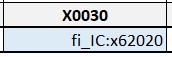
Bild 2 Cell som innehåller urvalslista och är markerad med bakgrundsfärg
- Urvalslistan med värden visas när man högerklickar i cellen.
- Värdet väljs genom att man väljer önskad rad och dubbelklickar på raden eller klickar på Väljknappen
- Man kan filtrera alternativ i listan genom att mata in en del av ett ord i Filter-fältet och trycka på Enter.
- OBS! Man kan också mata in ett värde manuellt i en cell som innehåller en urvalslista, men cellerna har ingen funktion för att kontrollera om värdena är korrekta. Om du använder urvalslistan får du däremot endast värden som lämpar sig för cellen i fråga.
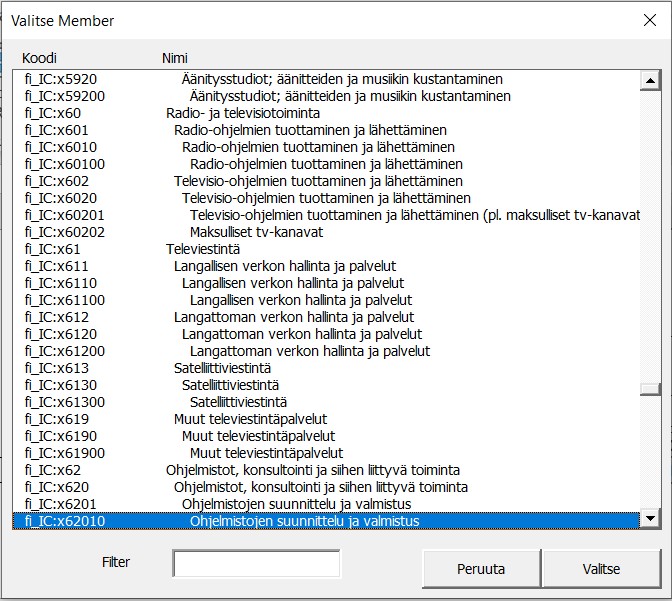
Bild 3 Innehållsvy för urvalslista
Excelfunktioner som inte ska användas
- Förflyttning av celler
- Kopiering av celler genom att dra
- Klippa och Klistra in-funktionerna i övrigt än bara med Värden-optionen
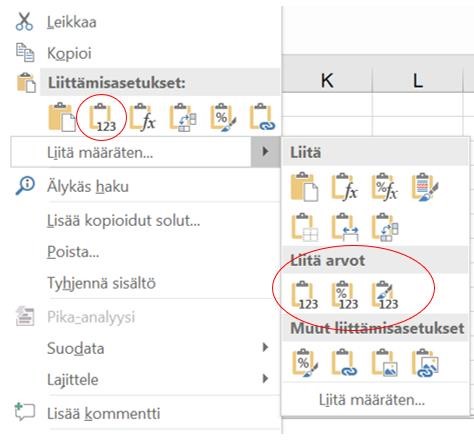
Bild 4 Klistra in med värden-optionen
Detaljer om datainnehållet
- Uppgifterna matas in i hela euro. Tusen euro skrivs som 1000,00
- Man kan använda flera decimaler
- Endast kommatecken (,) fungerar som decimaltecken
- Mellanslag får inte användas som tusentalsavgränsare
- Mellansummor (verksamhetsintäkter, verksamhetskostnader, räkenskapsperiodens resultat) kan fyllas i eller lämnas tomma. Systemet beräknar också mellansummor automatiskt. Om den mellansumma som matats in avviker från den mellansumma som systemet beräknat visas en granskningsobservation.
Tabelltyper
Det finns två typer av tabeller, fasta tabeller och tabeller med öppen Y-axel (T.ex. TOLT).
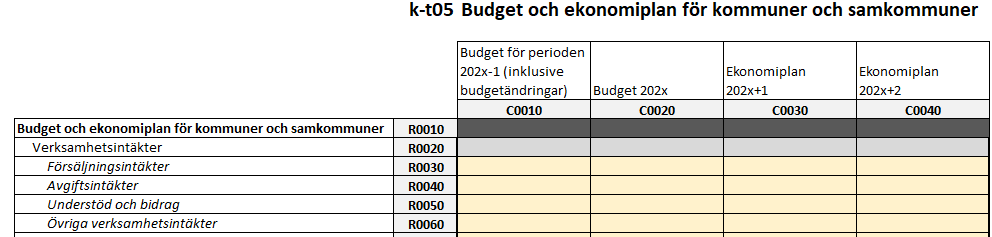
Bild 5 Fasta tabeller (t.ex. k-t05)

Bild 6 Tabeller med öppen Y-axel Obs! Fliken t02 som syns på bilden behöver inte fyllas i om kommunen inte har några affärsverk att rapportera!
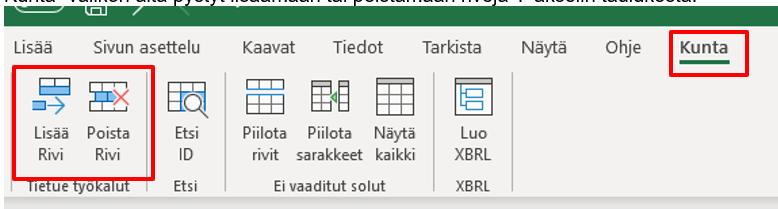
Bild 7 Lägga till rader i TOLT- och KKYTT-enheter
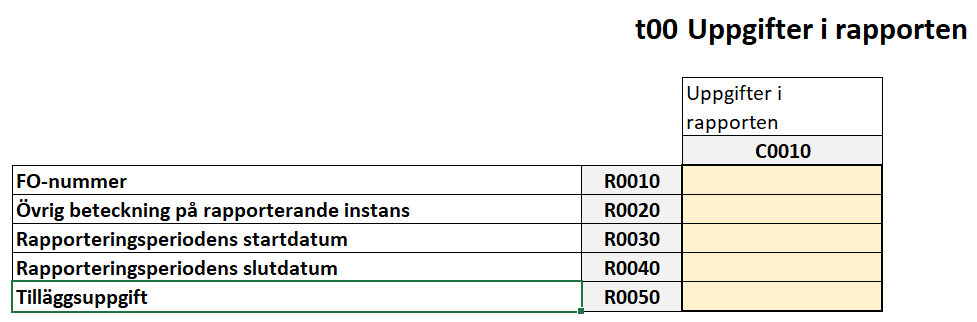
Bild 8 Uppgifter i rapporten t00
Bilder ovan med information “Övrig beteckning på rapportterande instans” betyder företagets eller vattenförsörjning balansenheten emblem som tidigare rapporterats i TOLT-rapporten. Detta fylls endast i KLTR- och KLTPA-entiteter.
Ytterligare information om den nödvändiga rapporteringsuppsättningen kan skrivas i fältet Tilläggsuppgift.
Allmänna regler för utarbetande av rapporter
Vägledningen i detta kapitel bygger på den manual för automatisk finansiell rapportering av kommuner och välfärdsområden (AURA-handbok) som upprätthålls av finansministeriet. Dock har endast punkter som är relevanta för överföring med Excelblankett extraherats från Aura-handbok. Länk till Kommun-Aura och HVA-AURA på sidorna av Statskontoret.
Förtecken
Som standard anges alla siffror i XBRL-anmälningarna som rena tal utan förtecken. Med elementets namn/definition uttrycks antagandet för postens förtecken (intäkter som plus och utgifter som minus). Endast i sådana fall där man korrigerat utgifts- eller intäktsposten på ett sätt som påverkar förtecknet för postens värde inkluderas minustecknet i siffran.
I förfrågningarna finns utöver dessa standardinställningar även poster som kan ha antingen + eller – som förtecken. Då anger rapporteraren vid behov minusförtecknet framför siffran. Utgångspunkten är att sådana förändringsposter alltid ökar det redovisade värdet i balansomslutningen eller rörelseresultatet och anges således som ett positivt värde. Enligt standardantagandet anges kassaflöden med positiva värden, om inte annat framgår av datafältets beteckning.
Noggrannhetsnivå för inmatade värden
Uppgifterna ska rapporteras med minst en euro. Det är också möjligt att rapportera med en cents noggrannhet.
Rapportering av nollvärden
Uppgifter som markerats som obligatoriska rapporteringsdata (gula fält) ska fyllas i även om deras värde är noll. Datafältet får inte heller lämnas tomt, utan fyllas i med ”0”.
Rapporternas fullständighet och korrigering/återsändning av information
Om man vill korrigera, komplettera eller radera uppgifterna i en rapport som redan
skickats in, ska rapporten återsändas i sin helhet till Kommunekonomins informationstjänst (Kuntatalouden tietopalvelu). Uppgifterna i den nya rapporten ersätter i sin helhet alla uppgifter i den gamla rapporten. När uppgifterna är felaktiga ska de korrigeras i källsystemet och skickas på nytt till Kommunekonomins informationstjänst.
Anmärkningsfält och fritextanmärkningar i rapporterna
Fritextanmärkningar kan anknytas till en viss uppgift (fältkod) eller till hela rapporteringsuppsättningen. På fliken t00 Uppgifter i rapporten i Tabellunderlagen i Excel för
rapporteringsuppsättningarna i XBRL-taxonomin finns fältet Tilläggsuppgift för uppgift om till exempel korrigering av fel från tidigare räkenskapsperiod.
Skickande av XBRL-material när tabellerna är ifyllda
När de nödvändiga uppgifterna har matats in på blanketten skickas en XBRL-rapport till Kommunekonomins informationstjänst. Den rapport som ska skickas in bildas med funktionsknapparna i kommunverktygslådan [Skapa XBRL] (se bild 1). Filen sparas i den mapp som anges i startfliken.
Det genererade materialet levereras via Godkännandetjänsten genom att välja Skicka material från det översta bandet. Välj önskad fil och filtyp XBRL eller CSV. Du kan för närvarande skicka XBRL-instansdokument eller CSV-filer till Kommunekonomins informationstjänst för vilken tjänsten kan bilda de nödvändiga XBRL-instansdokumenten. Skicka materialet.
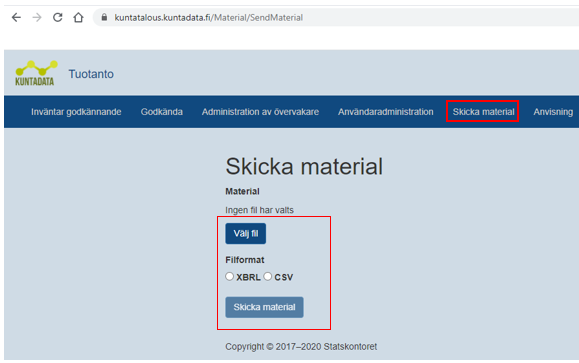
Bild 9 Skicka material
När materialet skickas in sparas det skickade materialet i XBRL-format i den filväg som anges i startfliken. Filnamnet genereras automatiskt utgående från rapporteringshelhet, rapporteringsdatum och klockslag.
Excelverktyg och -funktioner
Språk
- Språk – hittills kan du välja finska och svenska
Sök
- Sök- ID – Lokalisering av en cell med hjälp av Data-ID.
XBRL
- Skapa XBRL – Skapar en XBRL-rapportfil av de uppgifter som fyllts i tabellerna, som skickas till Kommunekonomins informationstjänst.

